管理用ネットワークの構成
ESXiは仮想スイッチ(L2)やポートグループ(VXLAN 論理ネットワーク)、VLANを追加することはできますがネットワーク間をルーティングする機能はなくVLANをまたいだ通信もできません。
しかしこれではESXi外部のPCからESXiの仮想マシンと通信するためにはPCとESXi筐体、仮想マシンをどれも同じネットワーク上に配置しなければならなくなってしまいます。これを本物のシステムに当てはめると社外も社内も本番サイトもDRサイトもみな同じセグメントのIPアドレスを使っていることになわけですからあまり具合がよろしくありません。
そこでESXi内外とシステムの通信に使用する4つの管理用ネットワーク、システム外からシステムへの接続に使用する3つのネットワーク、各ネットワーク間のルーティングを行う4台(論理台数)の仮想ルータを用意して異なるセグメント間で相互に通信が可能な環境を構築しようと思います。
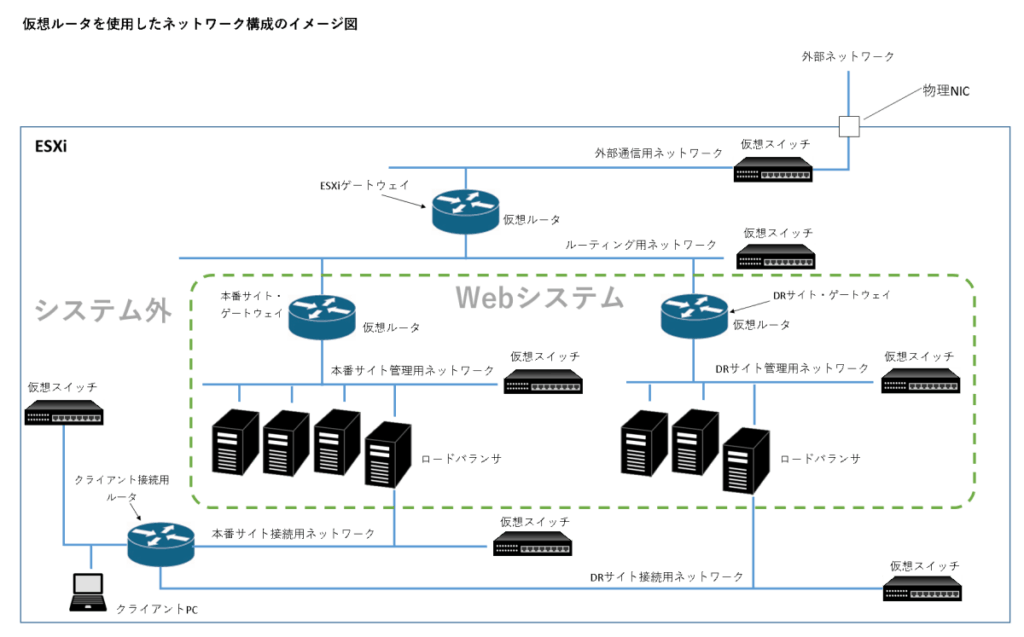
【管理用ネットワーク】
| 環境 | ネットワーク |
| ESXi全体 | 外部通信用ネットワーク |
| ESXi全体 | ルーティング用ネットワーク |
| 本番サイト | 本番サイト管理用ネットワーク |
| DRサイト | DRサイト管理用ネットワーク |
【システム接続用ネットワーク】
| 環境 | ネットワーク |
| システム外 | 本番サイト接続用ネットワーク |
| システム外 | DRサイト接続用ネットワーク |
| システム外 | クライアント接続用ネットワーク |
【仮想ルータ】
| 仮想ルータ | 接続ネットワーク | 用途 |
| ESXiゲートウェイ | 外部通信用ネットワーク ルーティング用ネットワーク | ESXi外部 – 本番サイト、ESXi外部 – DRサイト間の通信経路を制御 ESXi外部とESXi内部の通信のゲートウェイとして機能 (2台の仮想ルータをVRRPで冗長化) |
| 本番サイト・ゲートウェイ | ルーティング用ネットワーク 本番サイト管理用ネットワーク | 本番サイト – ESXi外部、本番サイト – DRサイト間の通信経路を制御 本番サイト外部と本番サイト内部の通信のゲートウェイとして機能 (2台の仮想ルータをVRRPで冗長化) |
| DRサイト・ゲートウェイ | ルーティング用ネットワーク DRサイト管理用ネットワーク | DRサイト – ESXi外部、DRサイト – 本番サイト間の通信経路を制御 DRサイト外部とDRサイト内部の通信のゲートウェイとして機能 |
| クライアント接続用ルータ | 本番サイト接続用ネットワーク DRサイト接続用ネットワーク クライアント接続用ネットワーク | クライアント(仮想マシン)、本番サイト、DRサイト間の通信を ルーティング |
仮想スイッチ
ESXi内部のネットワークはポートグループとして定義します。ポートグループには接続する仮想スイッチが必要です。仮想スイッチには複数のポートグループを接続することが可能ですが、ここでは仮想スイッチとポートグループを1:1で構成します。
外部通信用仮想スイッチと内部通信用仮想スイッチの作成手順はほぼ同じですがアップリンク(vmnicの割り当て)設定が少し異なります。それぞれの手順に従って各仮想スイッチを作成します。
【外部通信用仮想スイッチ】
| 仮想スイッチ名 | vSwitch |
| 外部通信用仮想スイッチ | vSwitch1 |
【外部通信用仮想スイッチ作成手順】
| No. | 操作 |
| 1 | ESXiコンソールの画面左の「ネットワーク」をクリック → ネットワーク管理画面表示 |
| 2 | 画面上部「仮想スイッチ」タブをクリック → 仮想スイッチ管理画面表示 |
| 3 | 「標準仮想スイッチの追加」をクリック → 仮想スイッチ作成画面表示 |
| 4 | 以下の通り設定 仮想スイッチ名:vSwitch1 アップリンク 1:デフォルトのNIC(使用可能な物理NICが選択されていることを確認) |
| 5 | 「追加」をクリック → 仮想スイッチ作成画面終了 |
| 6 | ネットワーク管理画面の一覧に仮想スイッチが追加されたことを確認 |
【内部通信用仮想スイッチ一覧】
| 仮想スイッチ名 | vSwitch |
| ルーティング用仮想スイッチ | vSwitch2 |
| 本番サイト管理用仮想スイッチ | vSwitchp1 |
| DRサイト管理用仮想スイッチ | vSwitchd1 |
| 本番サイト接続ネットワーク用仮想スイッチ | vSwitchc1 |
| 本番DRサイト接続ネットワーク用仮想スイッチ | vSwitchc2 |
| クライアント接続ネットワーク用仮想スイッチ | vSwitchc3 |
【内部通信用仮想スイッチ作成手順】
| No. | 操作 |
| 1 | ESXiコンソールの画面左の「ネットワーク」をクリック → ネットワーク管理画面表示 |
| 2 | 画面上部「仮想スイッチ」タブをクリック → 仮想スイッチ管理画面表示 |
| 3 | 「標準仮想スイッチの追加」をクリック → 仮想スイッチ作成画面表示 |
| 4 | 以下の通り設定 仮想スイッチ名:【内部通信用仮想スイッチ一覧】vSwitch参照 アップリンク 1:右端の×ボタンをクリックして削除 |
| 5 | 「追加」をクリック → 仮想スイッチ作成画面終了 |
| 6 | ネットワーク管理画面・仮想スイッチ一覧に作成した仮想スイッチが追加されていることを確認 |
ネットワーク(ポートグループ)作成
ESXi内部のネットワークとしてポートグループとポートグループに割り当てるネットワークアドレスを決定します。ESXi外部から管理ネットワークへのルーティングをまとめて行うため、各ポートグループにはクラスBのプライベート・ネットワークアドレスを割り当てます。
【ポートグループ一覧】
| 環境 | ネットワーク | 仮想スイッチ | ポートグループ名 | ネットワークアドレス |
| ESXi全体 | 外部通信用ネットワーク | vSwitch1 | Global Network | 192.168.11.0/24 |
| ESXi全体 | ルーティング用ネットワーク | vSwitch2 | ESX Rooting Network | 172.16.1.0/24 |
| 本番サイト | 本番サイト管理用ネットワーク | vSwitchp1 | Production MG Pub Network | 172.16.10.0/24 |
| 災対サイト | DRサイト管理用ネットワーク | vSwitchd1 | DRSite MG Pub Network | 172.16.20.0/24 |
| システム外 | 本番サイト接続用ネットワーク | vSwitchc1 | Company Area1 Network | 172.16.110.0/24 |
| システム外 | DRサイト接続用ネットワーク | vSwitchc2 | Company Area2 Network | 172.16.120.0/24 |
| システム外 | クライアント接続用ネットワーク | vSwitchc3 | Company Area3 Network | 172.16.130.0/24 |
【ポートグループ作成手順】
| No. | 操作 |
| 1 | ESXiコンソールの画面左の「ネットワーク」をクリック → ネットワーク管理画面表示 |
| 2 | 「ポートグループ」タブ – 「ポートグループの追加」をクリック → ポートグループ作成画面表示 |
| 3 | 以下の通り設定 名前:「ポートグループ一覧」参照 VLAN ID:0 仮想スイッチ:「ポートグループ一覧」参照 |
| 4 | 「追加」をクリック → ポートグループ作成画面終了 |
| 5 | ネットワーク管理画面・ポートグループ一覧に作成したポートグループが追加されていることを確認 |
仮想スイッチとポートグループの作成が完了したら次は仮想ルータを構築します。
参考情報
「管理用ネットワーク構築」を書くにあたり、以下のサイトを参考にさせていただきました。
VyOSをインストールしてからSSH接続するまで #Linux – Qiita
VyOSを使った純粋なルータ作り – 虎の穴ラボ技術ブログ
複数セグメントを接続するルーターの作成 後編 – すらりん日記
VyOS で DNS フォワーダーを構成する #DNSフォワーダ – Qiita
VyOS – Open source router and firewall platform (vyos公式サイト)
Running on VMware ESXi — VyOS 1.5.x (circinus) ドキュメント
High availability — VyOS 1.5.x (circinus) documentation
押さえておきたいvSphere の基本~ネットワーク編 第1回~ – VMware Japan Blog
https://chatgpt.com
厚くお礼申し上げます。
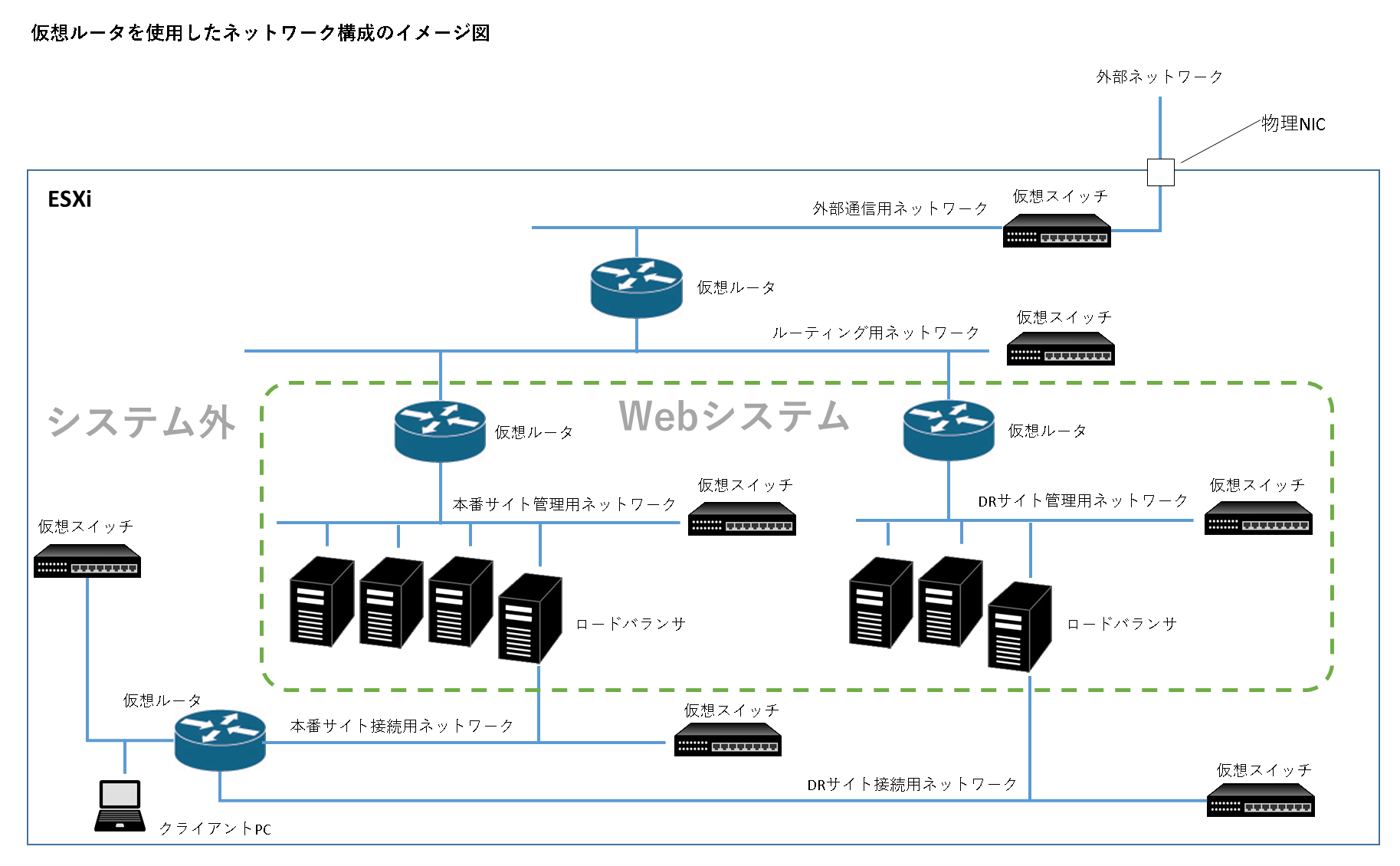

コメント